i nutiden er kryptering af fortrolige oplysninger blevet en nødvendighed. Af og til hører vi skrækhistorier relateret til brud på datasikkerheden og datatyveri. Da Outlook er en udbredt e-mail-klient til kommunikation, kryptering eventuelle fortrolige MS Outlook e-mails er nødvendig. I denne artikel dækker vi metoder, hvilket kan være gavnligt for alle, der leder efter kryptering af MS Outlook-e-mails. generelt betyder kryptering af en e-mail simpelthen at konvertere klartekst (e-mail-besked) til en krypteret chiffertekst., Dekryptering af den krypterede meddelelse er en ligetil opgave, da kun modtageren har den private nøgle, der er identisk med den offentlige nøgle (som tidligere blev brugt til at kryptere klarteksten) kan dechiffrere meddelelsen til yderligere læsning. Enhver uden denne private nøgle vil kun se ubeskrivelig tekst. MS Outlook understøtter følgende to kryptering valg:
- S/MIME-Kryptering: S/MIME er en forkortelse for Secure/Multipurpose Internet Mail Extensions og er baseret på asymmetrisk kryptering til at beskytte dine e-mails fra uautoriseret adgang., For at kunne bruge denne krypteringsmetode skal afsenderen og modtageren have et mailprogram, der understøtter S/MIME-standarden. Ud over dette, det giver afsenderen til digitalt underskrive e-mails, som er meget effektiv til at tackle forskellige phishing-angreb. Office 365 Message Encryption: det er en onlinetjeneste, der er bygget på Microsoft A .ure Rights Management (A .ure RMS). Ved hjælp af dette kan du nu kryptere meddelelser ved hjælp af skabeloner til rettighedsstyring, ikke Videresend mulighed og Krypter kun mulighed., Alle office 365-brugere, der bruger Outlook-klienter til at sende/modtage mails, får en jævn læseoplevelse for krypterede eller rettighedsbeskyttede mails, selvom sender-modtager-duoen er fra to forskellige organisationer. De understøttede Outlook-klienter inkluderer Outlook desktop, Outlook Mac, Outlook mobile på iOS og Android og Outlook på internettet. Hvis modtageren af den krypterede eller rettighedsbeskyttede e-mail bruger en tredjeparts e-mail-klient som Outlook.,com, Gmail eller Yahoo, så modtager de en wrarapper-mail, der fører dem til Ome-portalen, hvor de let kan godkende ved hjælp af deres kontooplysninger.
Sådan krypteres e-mails i MS Outlook?
med den nye Office-opdatering er krypteringen i Outlook blevet forbedret. For Office 365-abonnenterne erstattes den ældre Tilladelsesknap med knappen Krypter. I dette afsnit vil vi gennemgå S/MIME-og Office 365-Meddelelseskrypteringsmetoder.,
kryptering med S/MIME
før du kommer i gang, er det nødvendigt at tilføje et certifikat til nøglering på din computer. Når du har konfigureret underskrivelsescertifikatet, skal du konfigurere det i Outlook.
- gå til menuen Filer og vælg Indstillinger > Trust Center> Trust Center indstillinger.
- dette åbner dialogboksen Trust Center. Vælg derefter e-mail-sikkerhed i venstre rude.
- vælg derefter Indstillinger under afsnittet krypteret e-mail.,
- dette åbner dialogboksen e-mail-sikkerhed. Klik på knappen Hent Digital ID for at få et nyt certifikat fra en tredjepart, hvis certifikatet ikke blev købt allerede eller allerede installeret på din PC af din IT-administrator. Høring af IT-administratoren skal hjælpe dig med at vælge det rigtige certifikat.
- hvis du allerede har købt certifikatet tidligere, skal du vælge fanen Import / eksport under de digitale id ‘ er (certifikater).
- dette åbner en ny dialogboks., Klik på knappen Gennemse og søge efter certifikatet (normalt en .PF. – fil), som du tidligere har købt, og indtast den adgangskode, der er knyttet til den, og klik på OK.
- dernæst får du en popup, som vist nedenfor. Hold sikkerhedsniveauet til Medium, og klik på OK.
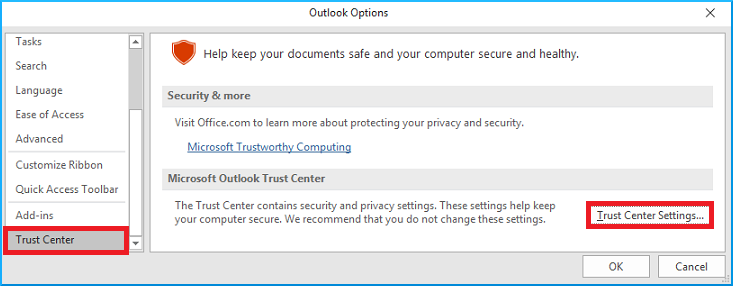
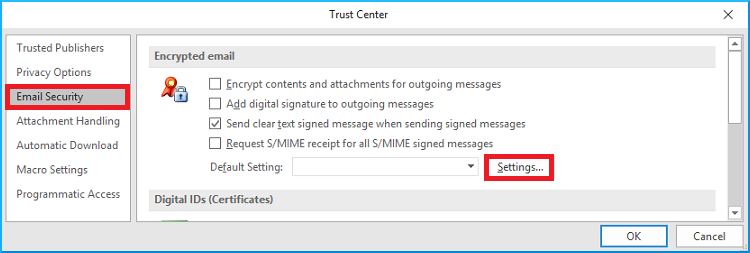
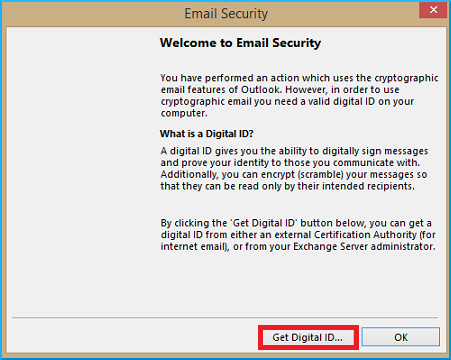
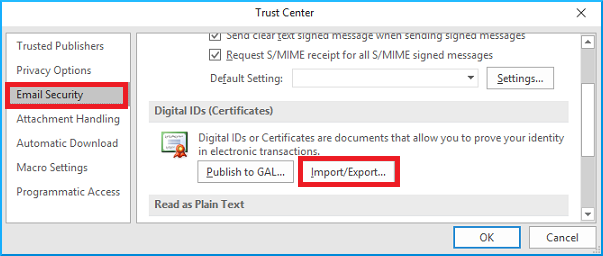
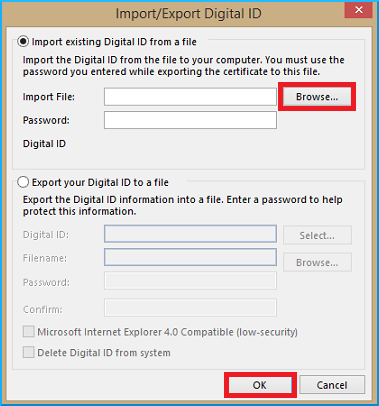
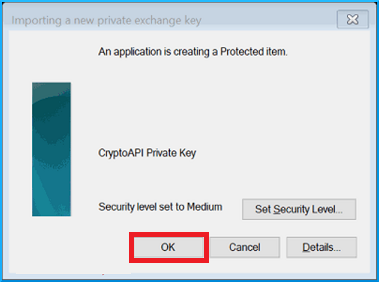
det næste trin er at dele certifikatet med dine modtagere. Før du deler certifikatet, skal du sende modtagerne en digitalt underskrevet besked, som du vil sende krypterede e-mail-meddelelser i fremtiden., For at gøre det skal du følge nedenstående trin:
- Skriv en ny e-mail i Outlook
- Klik nu på fanen Indstillinger i den nye meddelelse og klik på ikonet Flere indstillinger.
- i egenskaberne skal du klikke på fanen sikkerhedsindstillinger.
- i dialogboksen sikkerhed, egenskaber skal du markere Tilføj digital signatur til denne meddelelse. Man kan også kontrollere, hvilket certifikat der bruges ved at klikke på knappen Skift indstillinger., Klik derefter på OK og luk vinduet Systemegenskaber.
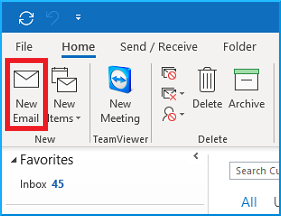
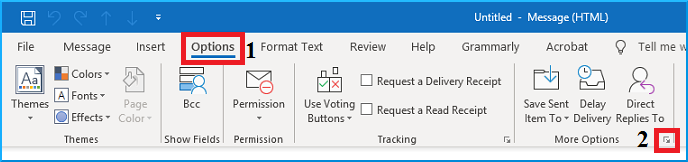
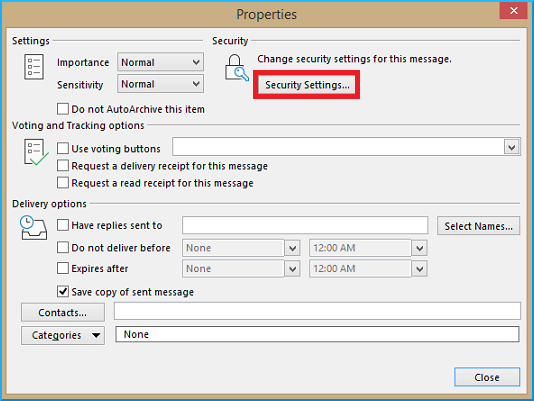
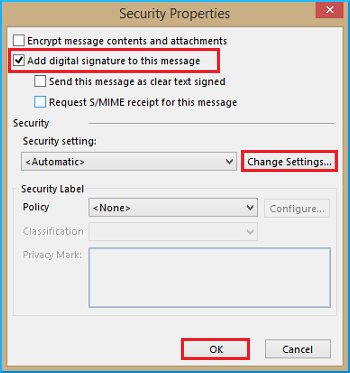
send derefter beskeden til e-mail-modtageren(e). I mailkroppen kan man inkludere instruktionerne, så modtageren / modtagerne tilføjer dit certifikat til dine kontaktdata i deres adressebog, samt at sende dig en digitalt underskrevet besked, så du også kan få certifikatet.
det er at bemærke, at den offentlige nøgle del af dit certifikat er sendt, så andre også kan også kryptere de har brug for at sende til dig. På grund af dette, Du kan dekryptere sådanne mails med din Private nøgle.,
Hvordan sendes en krypteret S / MIME-e-mail?
man kan nu fortsætte med at sende en krypteret e-mail til en modtager. Du har brug for deres certifikat (offentlig nøgle) for at udføre denne handling. Så, hvis dine kontaktpersoner, der allerede har erhvervet deres egne krypterings-certifikat, og har sendt dig en digitalt underskrevet en fra deres Outlook-klienten og følg derefter nedenstående trin:
- Åbn digitalt signeret e-mail fra din kontaktperson (din kontaktperson har sendt dig en digitalt signeret e-mail, ved hjælp af deres e-mail-kryptering certifikat).,Højreklik på afsenderens navn, klik på Tilføj til Outlook-kontakter. Hvis kontakten allerede er i kontaktlisten, kan du redigere/opdatere kontakten i stedet for at tilføje den igen.
- dette åbner kontaktkortet, klik på Certifikatknappen i øverste bånd. Dette viser dig de tilknyttede certifikater med kontakten.
- Skriv en ny mail og klik på fanen Indstillinger.
- Klik på det lille ikon (ved siden af flere muligheder) i øverste bånd.
- dette åbner vinduet Egenskaber, klik på Sikkerhedsindstillinger.
- i dialogboksen Egenskaber for sikkerhed skal du kontrollere indholdet af Krypter meddelelser og vedhæftede filer. Klik på OK for at fortsætte.
- Skriv din e-mail og tilføj eventuelle vedhæftede filer. Da din kontakt / modtager har den Private nøgle til at dekryptere denne meddelelse.,
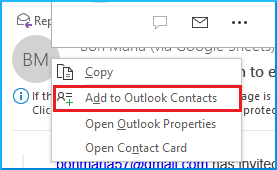
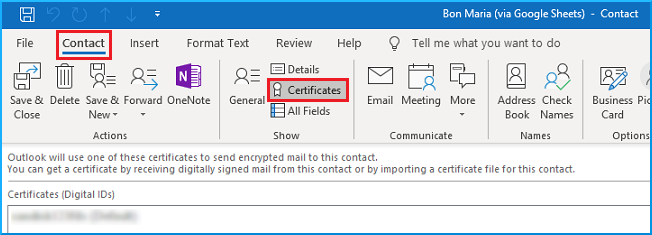
Tillykke! Nu er du klar til at sende en krypteret besked til denne kontakt.,
Sådan sender du en krypteret mail Følg nedenstående trin:
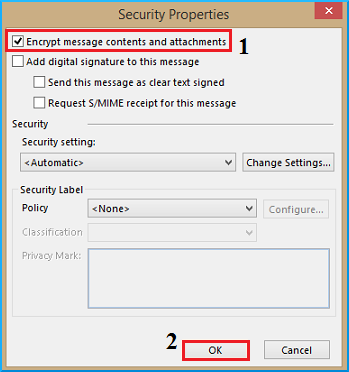
forsigtig: S / MIME-krypteringsmetoden er tilbøjelig til at angribe overtagelsen af meddelelser. Dette gør det muligt for angriberen at tilføje deres egne signaturer udgive dig. Det skal bemærkes, at angriberen kun kan dekryptere svarene på den originale mail, men ikke den originale e-mail-meddelelse.
kryptering med Office 365 Message Encryption (ome)
Ome-e-mail-krypteringsindstillingerne giver brugeren mulighed for at sende en krypteret e-mail til enhver Outlook eller en tredjeparts e-mail-klient. Denne metode fungerer kun med dit Office 365-abonnement (e .change online)., Den eneste ulempe ved denne metode er, at modtageren skal udføre et par ekstra trin, hver gang de modtager en krypteret e-mail-besked.
for at kryptere skal du følge nedenstående trin:
- Sammensæt en ny e-mail-meddelelse, og vælg Indstillinger >vælg Krypter > anvend de begrænsninger, du vil håndhæve, i rullemenuen.
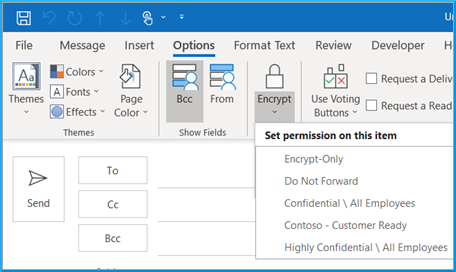
Når du sender en krypteret e-mail sagsøge OME, din modtager får en mail fra dig, uden at det faktiske indhold, men med et link til e-mail., Når du klikker på dette link, din modtager føres til en receiverebside, hvor de skal logge ind med en Outlook-arbejds-eller skolekonto eller med en engangsadgangskode. Den tidligere mulighed fungerer kun for de modtagere, der har et aktivt Office 365-abonnement. Hvis din modtager vælger sidstnævnte godkendelsesindstilling, fører den dem til en anden weebside. En engangsadgangskode sendes til deres registrerede e-mail-konto, som de skal indtaste i det medfølgende tekstfelt på denne weebside.,
Kernel til Outlook PST Reparation
på Grund af mange grunde, din krypteret og beskyttet med adgangskode Outlook e-mails bliver ødelagt i disse bekymrende tider, Kerne til Outlook PST Reparation kan blive din fyrtårn af lys, som det har evnen til at reparere stærkt beskadiget krypterede og password beskyttede meddelelser med lethed. Sideløbende det kan bruges til at udføre forskellige PST relaterede opgaver såsom PST-fil reparation og gendannelse af slettede meddelelser og vedhæftede filer., Ud over dette dette værktøj har evnen til at gemme den gendannede PST til DB., MBO., MSG, EML, t .t, RTF, HTML, og MHTML formater. Man kan også importere de gendannede PST-filer til Office365, e-mail-servere og mailseb mails. Vi anbefaler stærkt kerne til Outlook PST reparation til alle dine PST relaterede behov.

konklusion
i denne artikel har vi i vid udstrækning kigget på arbejdet med de to mest almindelige e-mail-krypteringsmetoder i Outlook., I S / MIME-krypteringsmetoden har vi diskuteret, hvordan du tilføjer krypteringscertifikatet, som er påkrævet, før du sender den krypterede e-mail. Arbejdet med den anden krypteringsmetode, dvs.Office 365 Messages Encryption (ome) diskuteres også. På grund af mange årsager de krypterede e-mails og deres vedhæftede filer kan blive korrupte. For at imødegå disse spørgsmål, har vi anbefalet kerne til Outlook PST reparation, der fungerer som en charme i disse dystre omstændigheder.